题目内容
PR顺滑视频开幕效果
题目答案
打开一个项目,然后导入素材,将素材拖入时间轴中,在效果控件面板中对图片插入关键帧(如果是视频则不用),让图片动起来
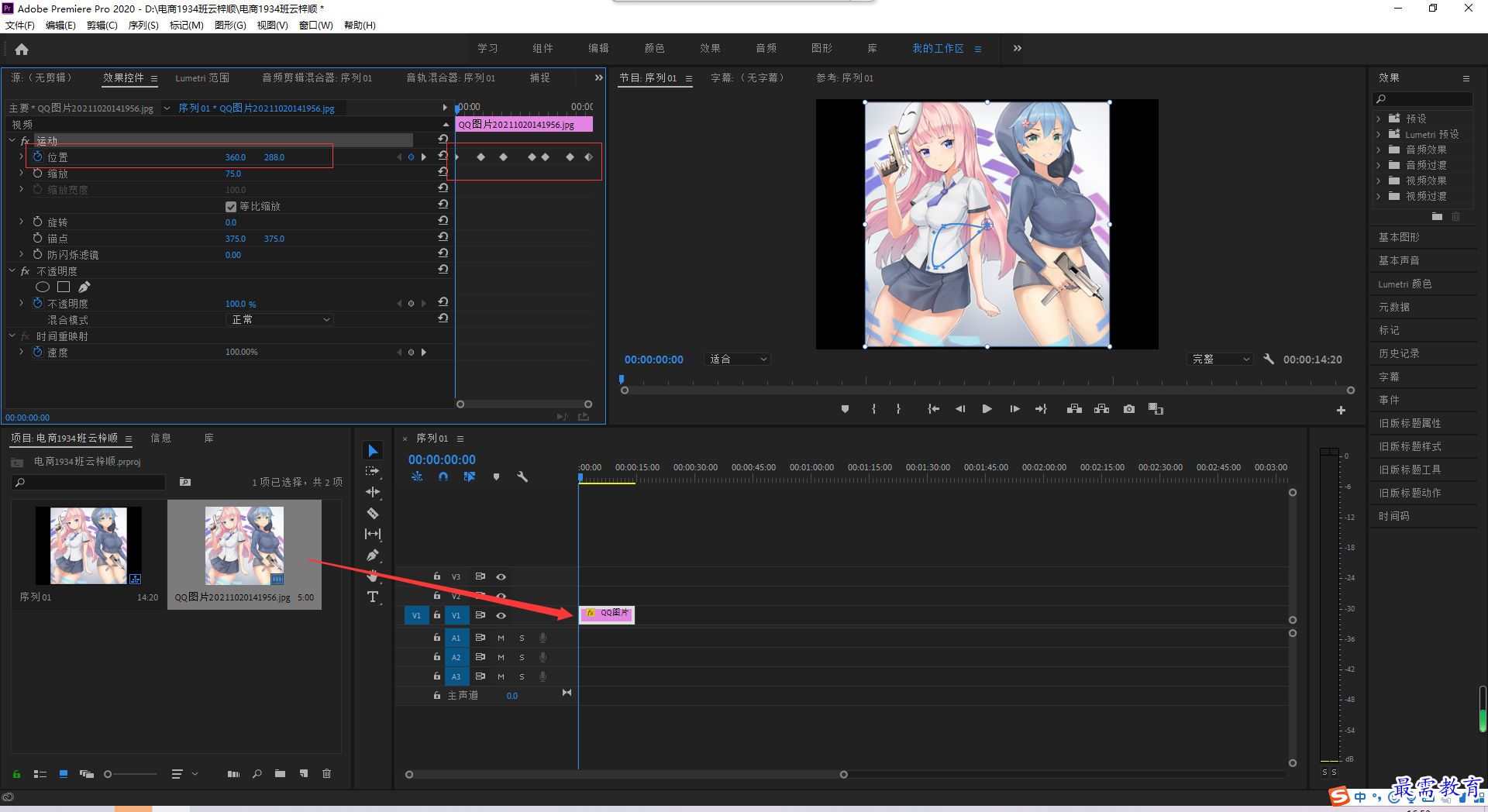
在效果面板中展开视频效果选项栏,选择变换效果组中的裁剪效果,将其拖拽加入素材
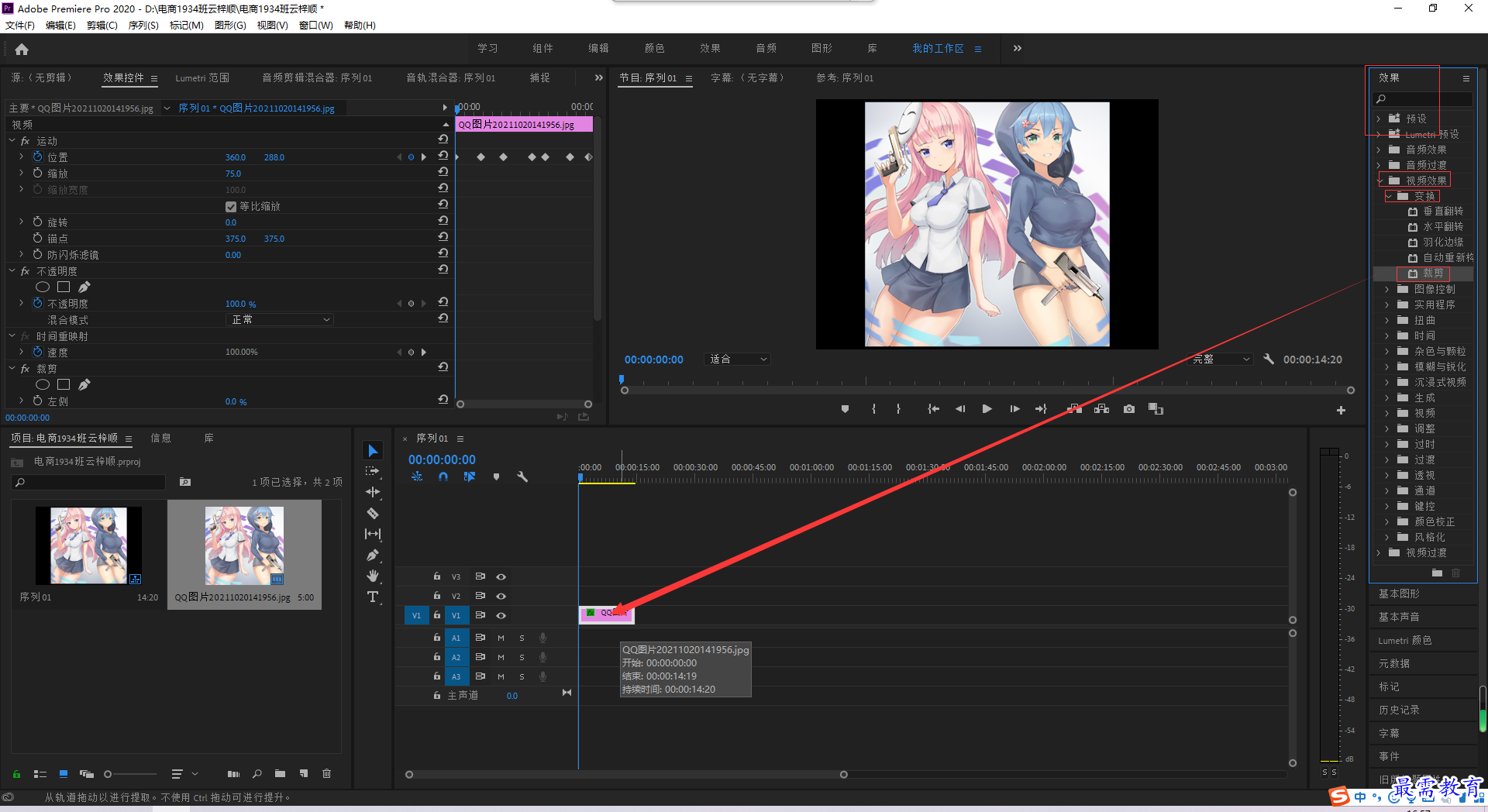
将当前时间设置为0s,在效果控件面板中展开裁剪效果属性栏,然后单击顶部和底部左侧的切换动画按钮,并修改底部和顶部为50%,在当前时间点插入关键帧
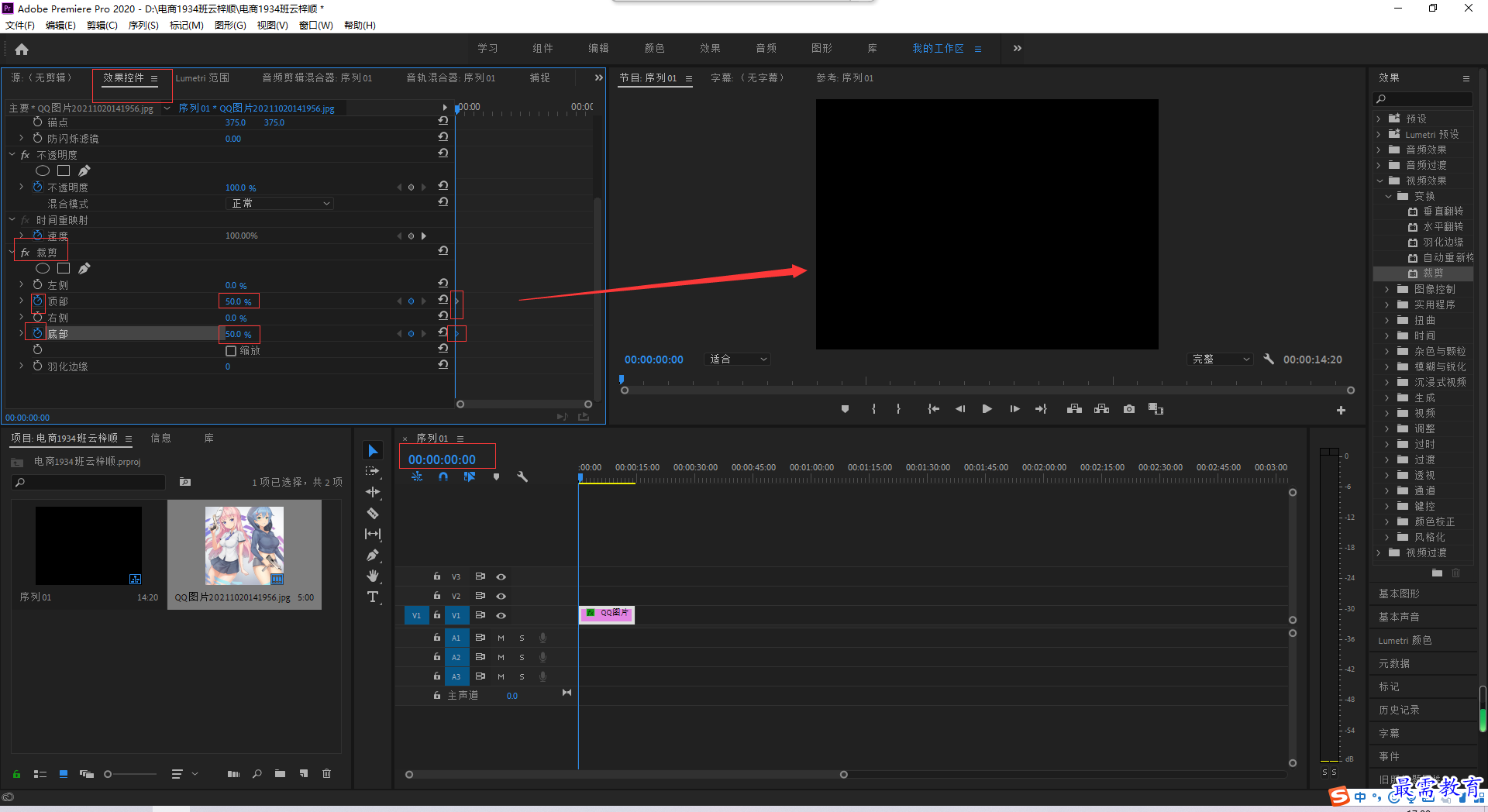
将时间设置为6s,然后在效果控件中将底部和顶部修改为12%,在对应的时间生产关键帧
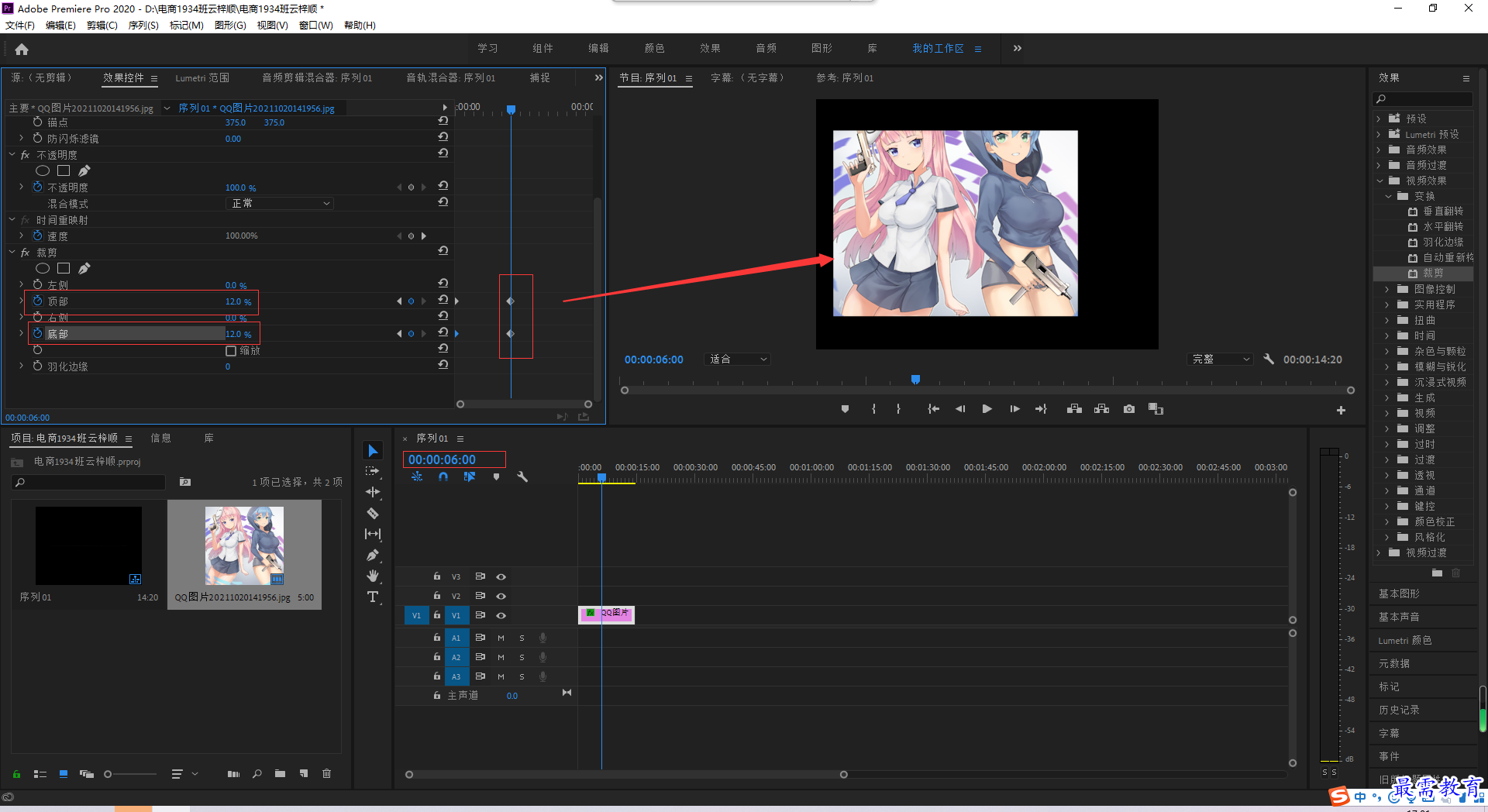
在效果控件中选择0S的两个关键帧,右键,在弹出的快捷菜单中选择缓入
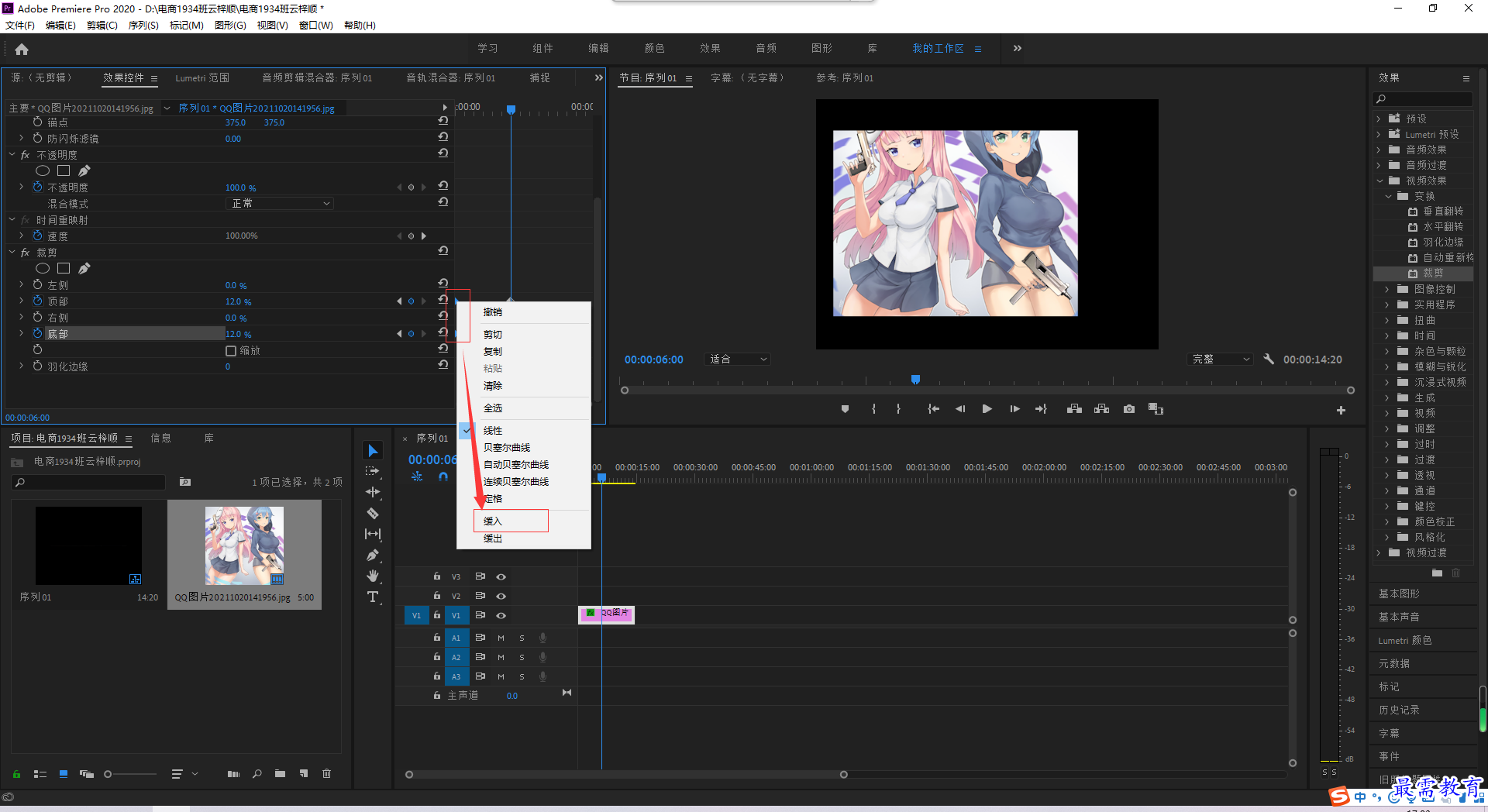
在效果控件中选择6s的两个关键帧,右键,在弹出的快捷菜单中选择缓出选择
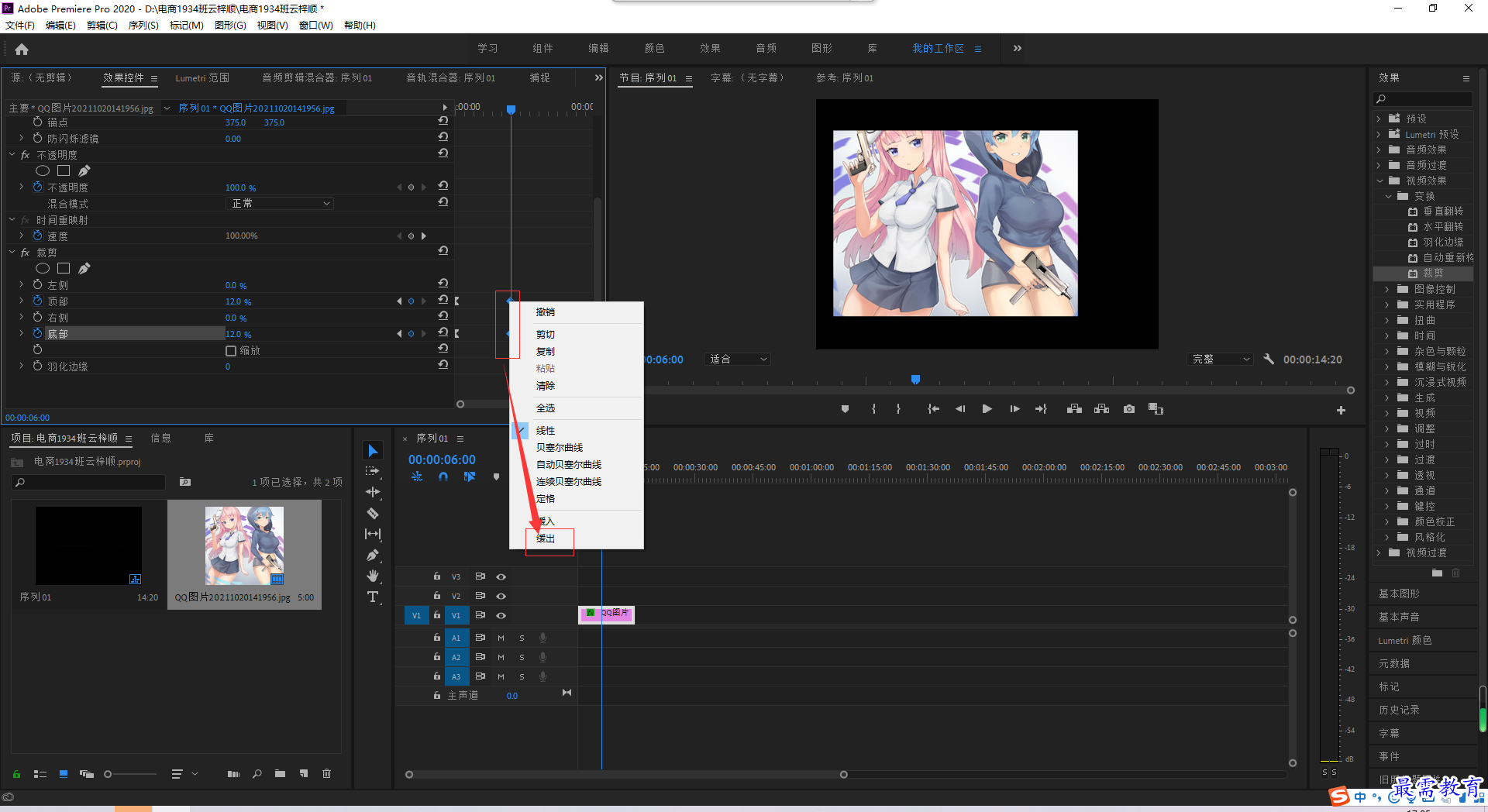
文件-新建-颜色遮罩,在对话框中点击确定,然后将着色器颜色设置为白色
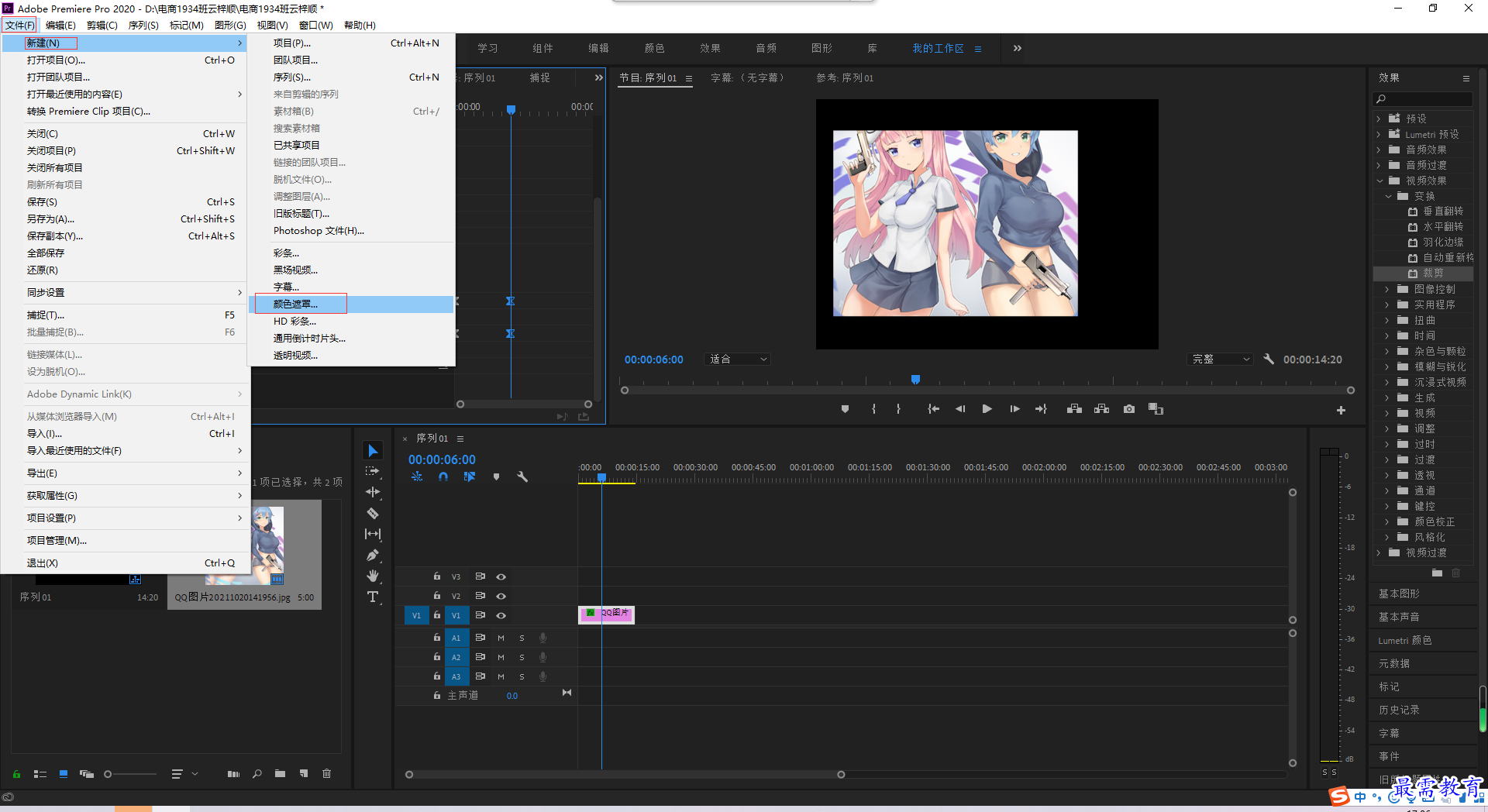
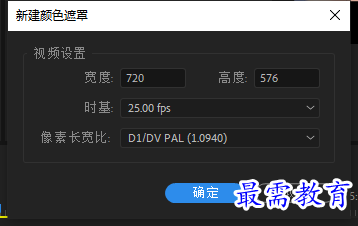
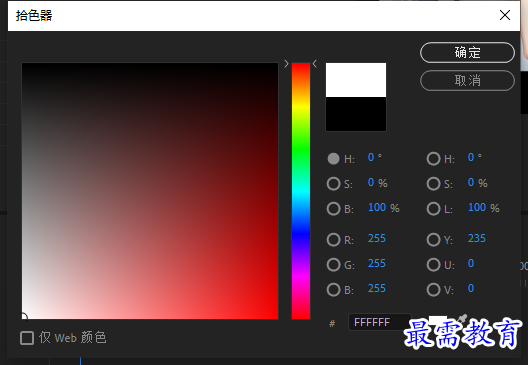
将素材放入V2中,遮罩放入V1中,并调整素材长度
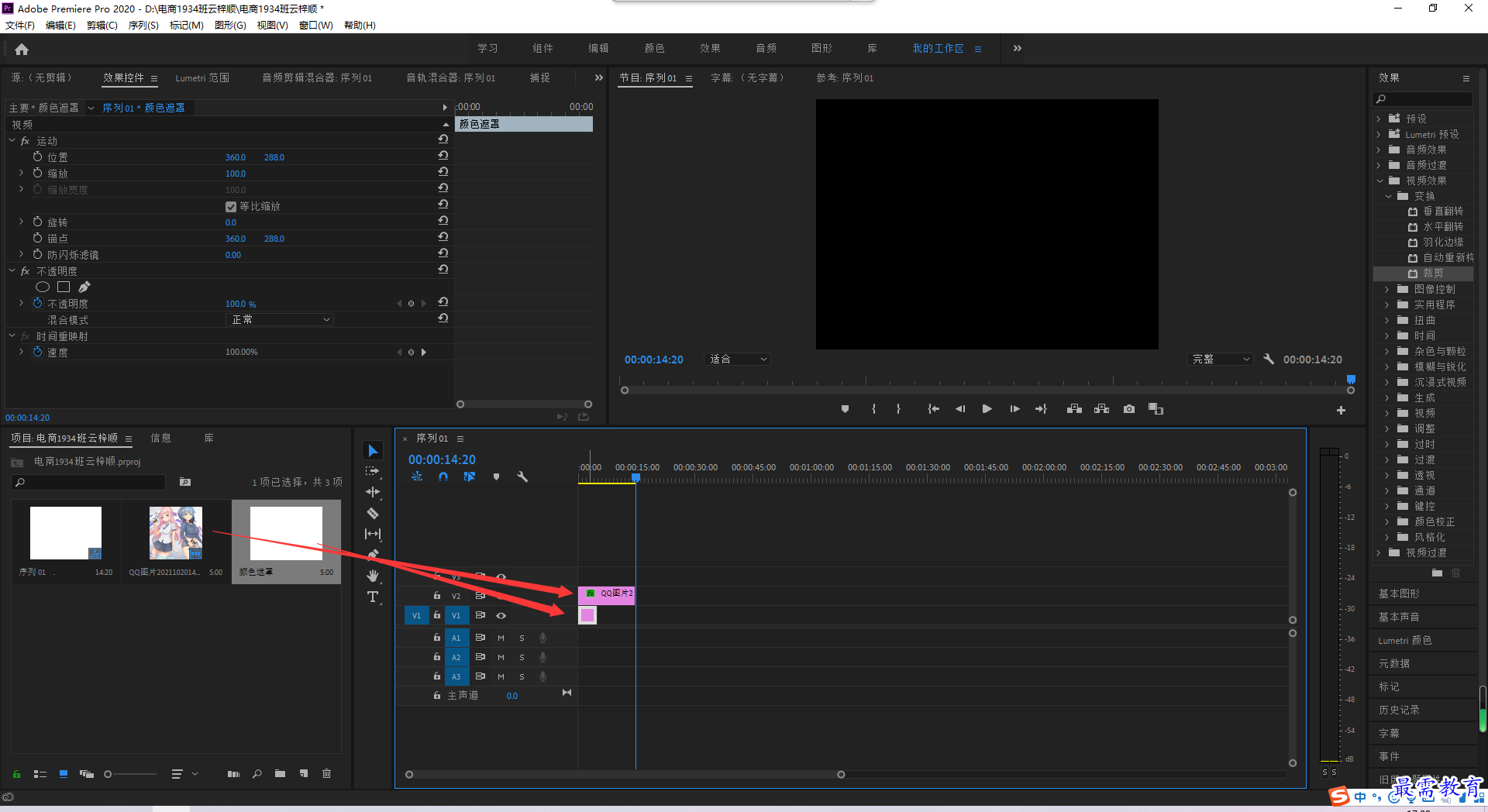
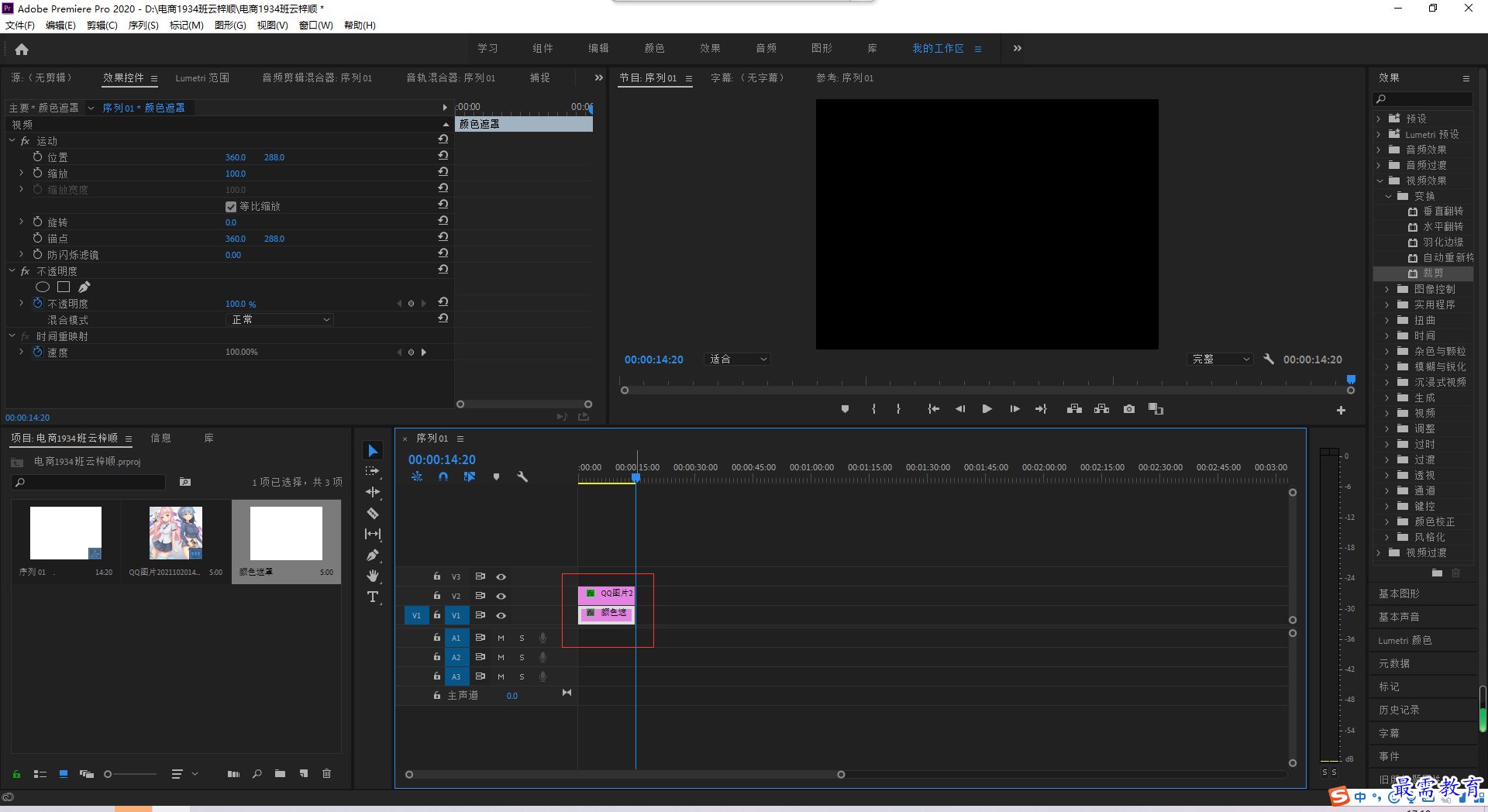
完成上述操作以后,就可以在监视面板中预览最终的动画效果了




点击加载更多评论>>